
אם אתה בצוות עובדים משתף פעולה, אואתה פשוט מתמודד עם כמה תיקונים של העבודה שלך, חשוב שתוכל לעקוב אחר שינויים מצטברים. ב- Microsoft Word, היכולת להשוות כל הבדל בשני מסמכים כמעט זהים מובנית בכלי השווה. כך תשתמש בזה.
ראשית, פתח את Word וכל קובץ מסמך. (זה יכול להיות אחד מהדברים שאתה משווה, מסמך אחר לחלוטין, או פשוט פרויקט ריק.) לחץ על הכרטיסייה "סקירה" בראש המסך כדי לפתוח את תפריט הסרט, ואז לחץ על כפתור "השווה" - זה יהיה ליד הצד הימני של התפריט.

לחץ שוב על "השווה" אם נפתח תפריט אחר. ואז בחלון החדש, בחר את שני המסמכים שלך: המסמך "מקורי" (או קודם) ומסמך "מתוקן" (או מאוחר יותר). אם אינך רואה אף אחד מהתפריט הנפתח, לחץ על סמל התיקיה מימין כדי לדפדף למסמך באמצעות דפדפן הקבצים שלך.
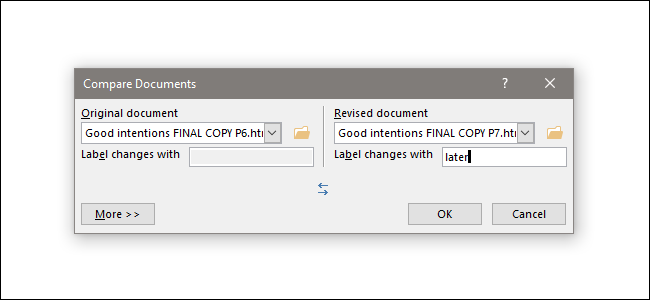
תחת "שינויים בתווית עם", באפשרותך להגדיר הערה ללעזור לך לעקוב אחר ההבדל ששייך לאיזה מסמך. כאן אני הולך לתייג את שלי "אחר כך" מכיוון שזו העדכון האחרון של כתב היד. אתה יכול להוסיף תג רק למסמך המתוקן, אך אתה יכול לעבור ביניהם עם סמל החץ הכפול.
לחץ על כפתור "עוד" כדי לראות אפשרות מתקדמת. רוב אלה מביאים הסבר עצמי, וכל האפשרויות מופעלות כברירת מחדל. שימו לב לאפשרות "הצג שינויים ב", המציגה שינויים פרטניים תו אחד בכל פעם (איטי מאוד) או מילה אחת בכל פעם.

לחץ על "אישור.Word יפתח בפניך מבחר מסובך למראה מסובך במסמך יחיד. משמאל לימין יש לך רשימת פירוט של שינויים, תצוגה מלאה של המסמך "מתוקן" עם סימנים אדומים בשוליים השמאלי המציינים שינויים, וחלונית כפולה המציגה את המסמכים המקוריים והמתוקנים שנערמו. גלילה עם גלגל העכבר שלך תגלול בכל שלוש החלונות הראשיים בבת אחת, אך אתה יכול להשתמש בסרגלי הגלילה בצד ימין של כל אחד כדי לגלול את החלוניות הנפרדות לכל אחת מהן.

חלונית המהדורות היא השימושית ביותר כאן. זה מראה כל שינוי, מה הוסר ומה נוסף, על מנת שבראש המסמך לתחתית. זו דרך פנטסטית לראות את ההבדלים בטקסט ובעיצוב במבט חטוף. לחיצה על אחת מהערכים בחלונית המהדורות תגלול באופן מיידי את החלוניות האחרות למיקום הרלוונטי. נקי!

לאחר שתשתמש בכרטיסייה מהדורות כדי למצוא אתעדכון ספציפי, לחץ באמצעות לחצן העכבר הימני על הטקסט הרלוונטי בחלונית המרכזית. לחץ על "קבל" או "דחה" (אחריה הפעולה המתאימה) כדי לשמור או לבטל את השינוי, בהתאמה.

אתה יכול לשמור מסמך זה בהשוואה כקובץ נפרד שלא ישפיע על אף אחד מהמסמכים שאתה צופה כעת. פשוט לחץ על קובץ> שמור בשם ושמור אותו כמו כל מסמך Word אחר.
שים לב שהתכונה השווה אינה זמינה אםלכל אחד מהמסמכים יש הגנה באמצעות סיסמה או שהשינויים שלו מוגנים ב- Word. ניתן לשנות הגדרה זו במסמכים האישיים על ידי לחיצה על סקירה> עקוב אחר שינויים.








